Jokaisen ihmisen ei tarvitse tehdä kuvakaappausta, muttaniille, jotka tekevät, on tärkeää löytää hyvä ohjelmisto ottamaan se. Päätös käyttää yhtä ohjelmistoa toiseen voi perustua tarvittavan kuvakaappauksen laatuun, käyttömukavuuteen ja siihen liittyviin ominaisuuksiin. Screenshoter on Firefox-laajennus, jonka avulla voit ottaakuvakaappauksia kokonaisista verkkosivuista tai verkkosivun mukautetulla alueella. Laajennus tallentaa kuvakaappaukset joko PNG- tai JPEG-muodossa. Laajennusta on helppo käyttää ja laatu on melko hyvä.
Laajennus lisää kameran kaltaisen painikkeen väliinURL-palkki ja taaksepäin ja eteenpäin -painike oletuksena (painiketta voidaan siirtää mukauttamalla työkalurivin asetuksia). Näyttökuvat voidaan ottaa joko työkalurivin painikkeella tai pikanäppäimillä. Laajennuksen avulla voit ottaa kuvakaappauksen kokonaisesta sivusta (se vierittää automaattisesti), verkkosivun näkyvästä osasta, ts. Mitä ikkunassa näkyy vierittämättä, tai verkkosivun mukautetusta osasta.

Napsauta laajennuspainiketta ja valitse, minkä tyyppinen kuvakaappaus haluat ottaa, ja valitse yksi kolmesta vaihtoehdosta alavalikossa kuvan ottamiseksi. Tallentaa -vaihtoehto käyttää sivun otsikkoa ja päivämäärää nimellä tallentaaksesi tiedoston. Tallenna nimellä… -vaihtoehdon avulla voit kirjoittaa kuvan nimen itse ja Kopio vaihtoehto kopioi kuvakaappauksen leikepöydälle ja antaa sinun liittää sen minne tahansa.
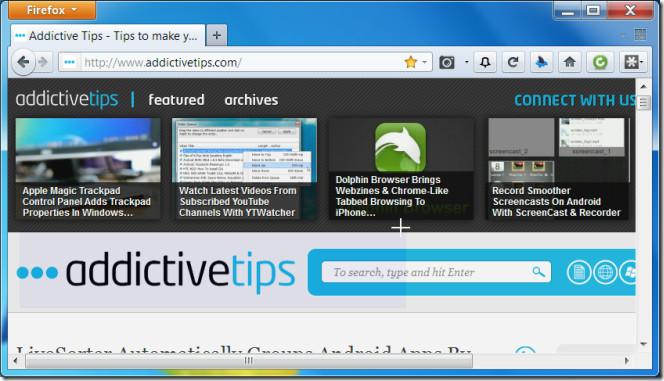
Laajennuksen avulla voit määrittää oletussijainnintallentaaksesi kuvakaappauksen. Näyttökuvat tallennetaan Firefoxin lataushallinnan kautta, mutta määrittämääsi sijaintiin tavallisen latauspaikan sijaan. Voit asettaa oletustoiminnon työkalurivipainikkeelle. Oletustoiminto määrittelee yhden toiminnan, joka käynnistyy, kun napsautat laajennuksen kuvaketta. Voit asettaa sen tallentamaan tai kopioimaan kokonaisen sivun, valinnan tai vain sivun näkyvän osan. Valitse, mihin kuvakaappaus tallennetaan tarkistamalla joko PNG tai JPEG.
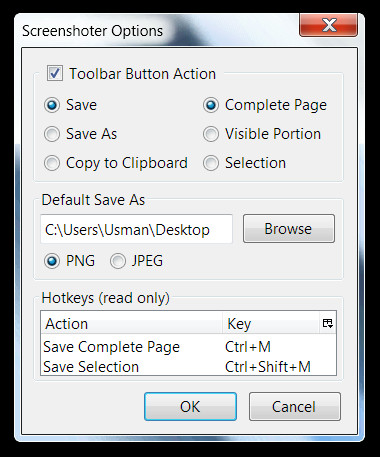
Pikanäppäimet ovat vain luku-, ts. saat mitä saat, eikä niitä muuteta. Ctrl + M tallentaa kokonaisen sivun ja Ctrl + Shift + M antaa sinun valita ja tallentaa osan verkkosivusta. Chromen käyttäjät voivat kääntyä aina suositun verkkosivunäytön laajennuksen puolelle, joka on toiminnallisesti samanlainen, mutta suhteellisen hitaampi.
Asenna näyttöruudun laajennus Firefoxille



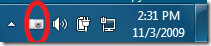


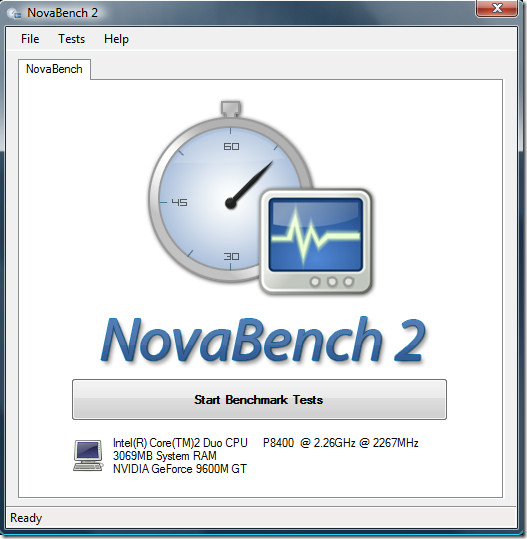






Kommentit